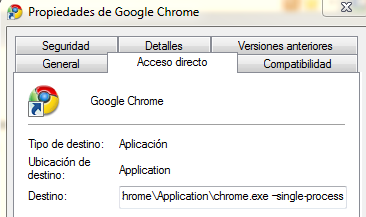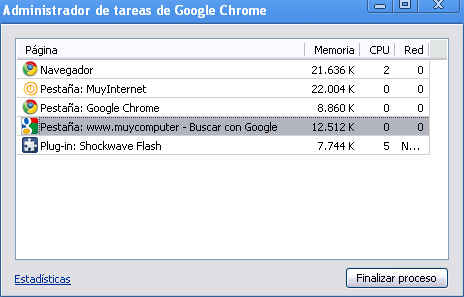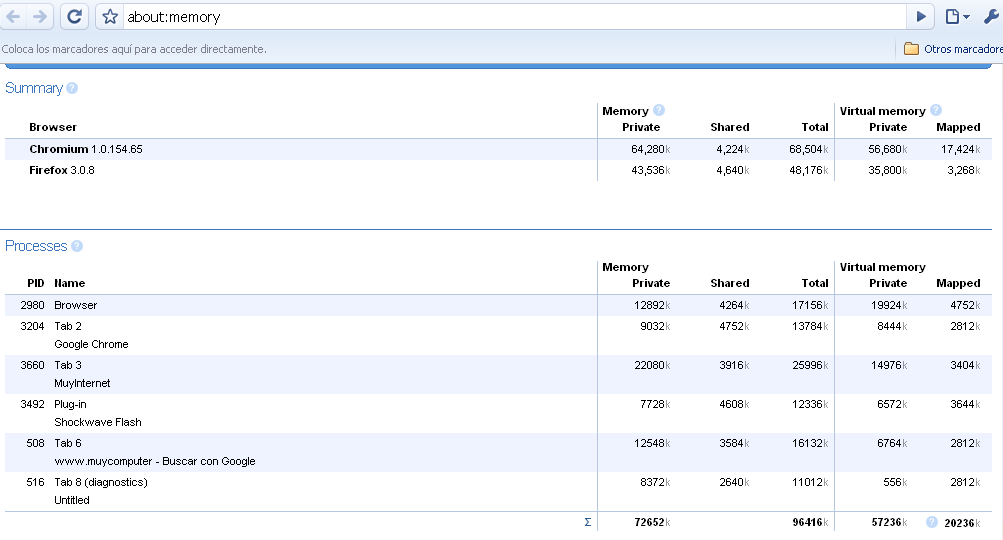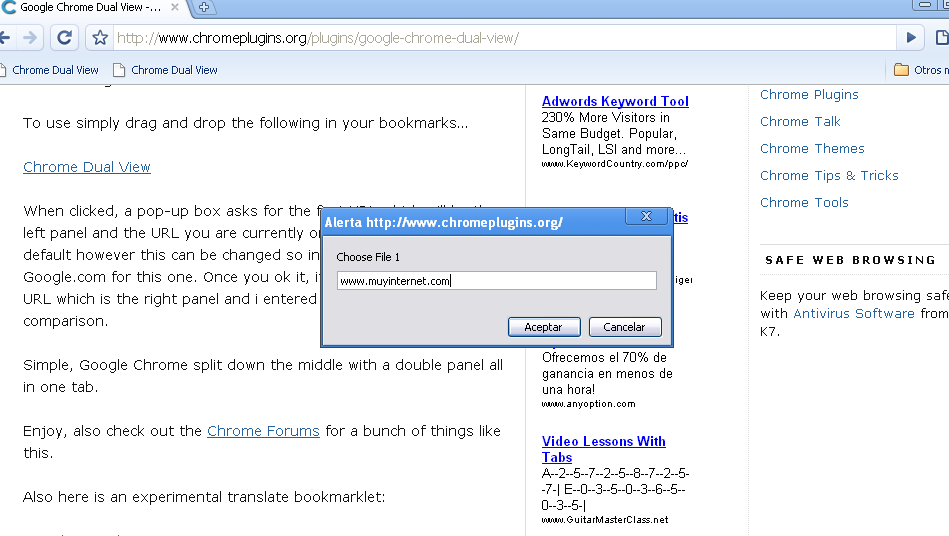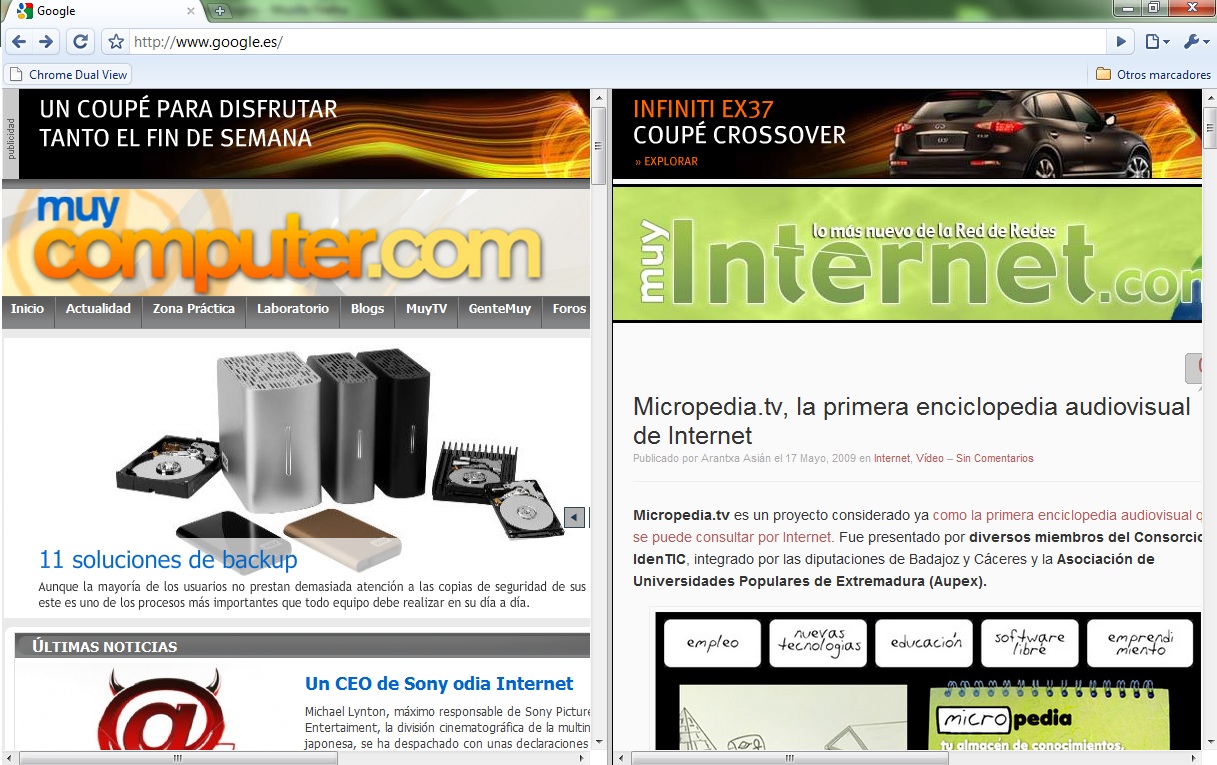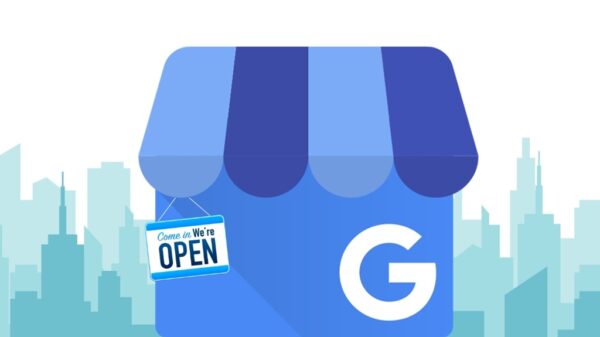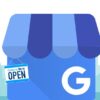Hace tan sólo unos meses que Chrome, el navegador de Google, fue lanzado al público y ya es el cuarto navegador más popular del mundo. Si eres un asiduo a él te habrás dado cuenta de que es muy rápido, quizá no tan personalizable como Firefox, pero su agilidad es una de las características por las que muchos usuarios se deciden a instalarlo.
Hay algunas maneras de hacer este navegador más versátil y a continuación te mostramos una serie de trucos para que le saques el máximo rendimiento.
1-Haz que Chrome consuma menos memoria
Para realizar el seguimiento de los recursos utilizados en una página web haz clic en la parte derecha de la página y selecciona Inspeccionar elemento; tras ello vete a la pestaña Recursos y recarga tu página web. Allí podrás ver una lista de imágenes, scripts y objetos de la página web y podrás clasificarlos por tamaño o por el tiempo de carga.
Por defecto Chrome es un navegador multiproceso, eso significa que cada pestaña trabaja de manera independiente por lo que el ordenador consume menos recursos. Las pestañas principales consiguen tener una mayor prioridad frente a las otras. Esto fue intencionalmente diseñado para hacer que las aplicaciones web corran más rápido en el navegador ganando en estabilidad incluso teniendo un gran número de pestañas abiertas.
Si tan sólo utilizas Chrome para navegar por algunas páginas web a la misma vez, cuando deshabilites muchos procesos podrás liberar recursos de la CPU. Para manejar cada proceso web, Chrome tiene tres ajustes:
- Proceso por pestaña: Es el modo por defecto; cada pestaña es un proceso independiente de sí mismo. Esto aumenta el redenderizado de páginas web y hace que el navegador sea más estable ya que cada pestaña es un proceso independiente del resto, aunque también consume más memoria.
- Proceso por página web: Un proceso único para cada sitio web, por ejemplo un usuario que tenga dos pestañas abiertas, una para Gmail y otra para muyinternet, tendrás las dos pestañas ejecutándose en el mismo proceso en el navegador.
- Proceso sencillo: Es el modo más simple; todas las pestañas se ejecutan en un único proceso, al igual que ocurre en otros navegadores. Esta opción libera memoria para otras aplicaciones, justo lo que estamos buscando.
Para crear un acceso directo para Chrome tendrás que darle al botón derecho del ratón encima del icono de Chrome, después irte a Propiedades y en Destino editar el campo añadiendo «–single-process».
Del mismo modo, puedes crear dos accesos directos para los otros dos procesos y así manejar tus sesiones web de las tres maneras.
2-Gestiona las pestañas con el administrador de tareas
La naturaleza multiproceso de Google Chrome permite, como ya hemos dicho, que cada pestaña trabaje de manera independiente de las otras. Esto nos permite gestionar, recargar o cerrar pestañas sin que interfiera al resto de la navegación. Todo esto se puede hacer a través del administrador de tareas. Pulsa la tecla «Mayúsculas» y «Esc» para iniciar el administrador de tareas o sobre la barra superior azul dale al botón derecho del ratón. Una pestaña que no responde puede cerrarse sin que tengan que hacerlo las demás simplemente presionando el botón Finalizar proceso.
3-Estadísticas
Hay una manera de saber qué navegador está usando la mayor parte de los recursos de tu ordenador. El administrador de tareas de Chrome te permite examinar la memoria en uso de los navegadores abiertos en el equipo. Abre el administrador de tareas como te explicamos anteriormente y dale a Estadísticas.
Se te abrirá una nueva pestaña con la información detallada de la memoria usada en cada uno de los navegadores. La segunda parte de la página también describe las estadísticas de los procesos en uso de Chrome.
4-Algunas estadísticas más en la página de recursos
Para realizar el seguimiento de los recursos usados en una página web haz clic en la parte derecha de la página, tras ello selecciona Inspeccionar elemento y vete a la pestaña Resources. Después dale a recargar la página y te aparecerá una lista de imágenes, scripts y objetos de la página web, los cuales podrán ser clasificados por tamaño o por el tiempo de carga.
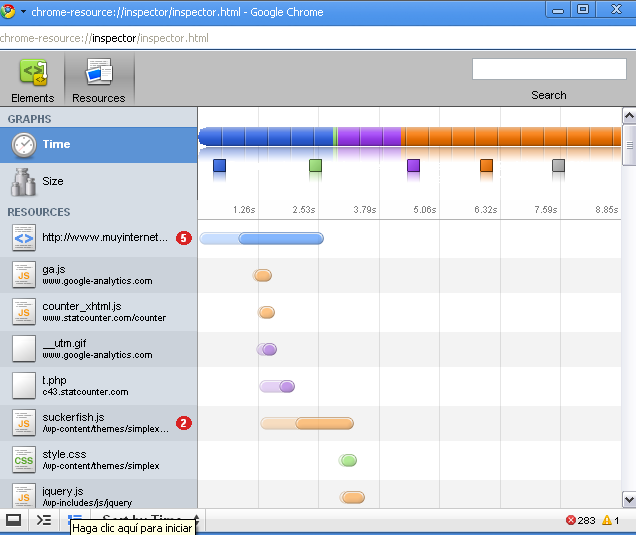
5-Arrastra para cambiar el tamaño de cualquier cuadro de texto
Coloca el ratón sobre el borde inferior derecho y arrastra para aumentar el tamaño.
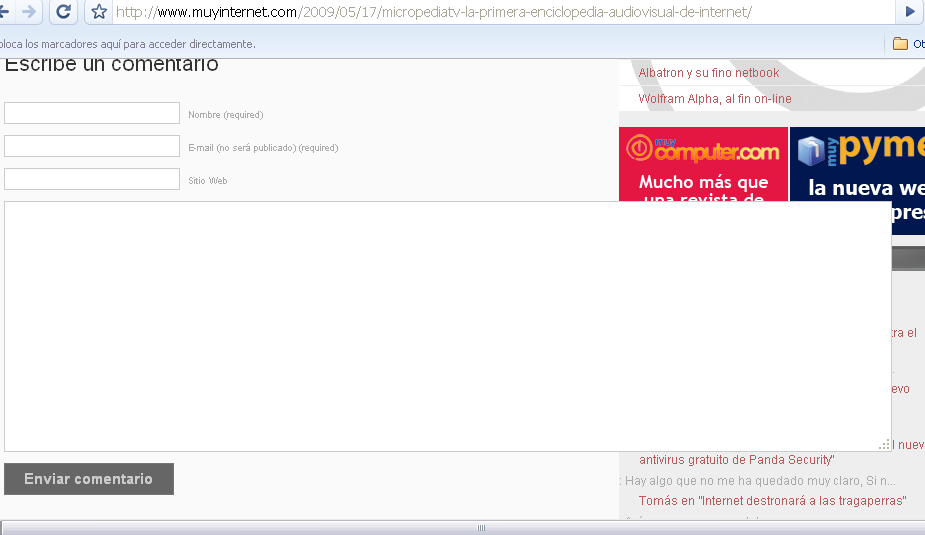
6-Visualiza dos webs en una misma pantalla con Chrome
Esto se realiza mediante un plugin que aparece en la web Chromeplugins.org, es realmente útil. La doble función de visualización es útil cuando se desea comparar dos sitios web o los resultados de búsqueda la una al lado de la otra. Arrastra el bookmarklet Chrome Dual View a tu barra de marcadores. Cuando hagas clic en el bookmarklet en tu barra, te preguntará que dos webs quieres ver y las mostrará en una página doble.
7-Inicia con muchas páginas
Al iniciarse, Chrome, abre con el área Más visitados, pero también nos permite establecer las opciones para iniciarlo con la apertura de nuestras páginas webs favoritas en varias pestañas a la vez.
Haz clic en el icono que muestra un dibujo de una llave inglesa, el cual personaliza y controla Chrome situada en la esquina superior derecha, después vete a Opciones y te aparecerá una casilla nueva con varias pestañas, pincha en Básicas y desde ahí nosotros podremos añadir aquellas páginas que queramos tener al abrir el navegador.
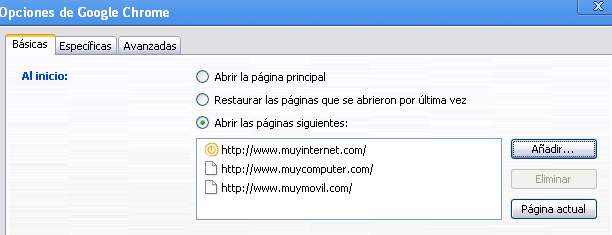
8-Arrastra las descargas desde Chrome a cualquier carpeta
Cuando finalice cualquiera de las descargas que hayas puesto a descargar desde el navegador de Google, puedes copiarla en el escritorio o en cualquier otra carpeta simplemente arrastrándola y soltándola directamente desde Chrome.